mac电脑上ae怎么替换素材?

在Mac电脑上使用AE替换素材需要遵循以下步骤:
打开AE项目,找到需要替换的素材在项目面板中的位置。
右键点击需要替换的素材,在弹出的菜单中选择“替换素材”。
在弹出的文件浏览器中,选择您要替换的新素材文件,并点击“打开”。
系统将会自动将新素材替换掉原有素材,您可以预览和确认是否替换成功。
如果您想更改新素材的属性,例如缩放、旋转、位置等,可以在“效果控制”面板中进行更改。
最后,保存项目并导出视频。
注意事项:
确保新素材的格式和原有素材的格式相同,否则替换不会成功。
如果您替换了多个素材,需要重新调整它们之间的相对位置和时间轴,以保证项目的完整性。
在替换素材时,建议备份原始素材文件,以免替换错误导致素材丢失。
ae替换素材最快方法 ae替换素材最快方法是什么

1、在AE上打开素材模板文件,滑动时间模块到想要替换的图片,在时间面板上滚动鼠标滚轮。
2、相同的方法依次找到该图片所在的复合成,直到找到该图片为止。
3、然后,鼠标右键单击该图片名称,在弹出菜单中选择【在项目中显示图层源】。
4、这时,在项目面板下方,系统将自动锁定该图片的位置。
5、单击鼠标右键,依次选择【替换素材】、【文件】即可完成替换。
AE模板如何替换素材
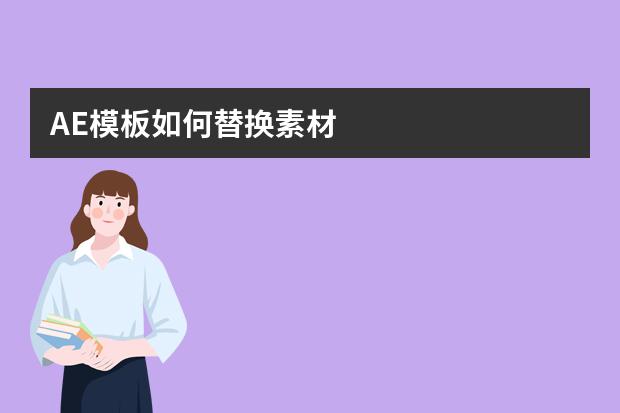
工具/材料
AE
01
首先打开AE,将我们要用的新建项目,导入我们要用的素材(或者打开工程文件)
02
在项目栏就可看到我们所有的素材,也就是你要替换的素材的位置
03
接下来找到那个要替换的素材,点击右键---替换素材--选择文件
04
然后找到你去替换的那个文件,点击打开,等待AE识别之后,素材就替换好啦。
















